Godt indhold på sociale medier
Brug sociale medier til at skabe opmærksomhed. Læs her, hvordan du laver godt indhold.
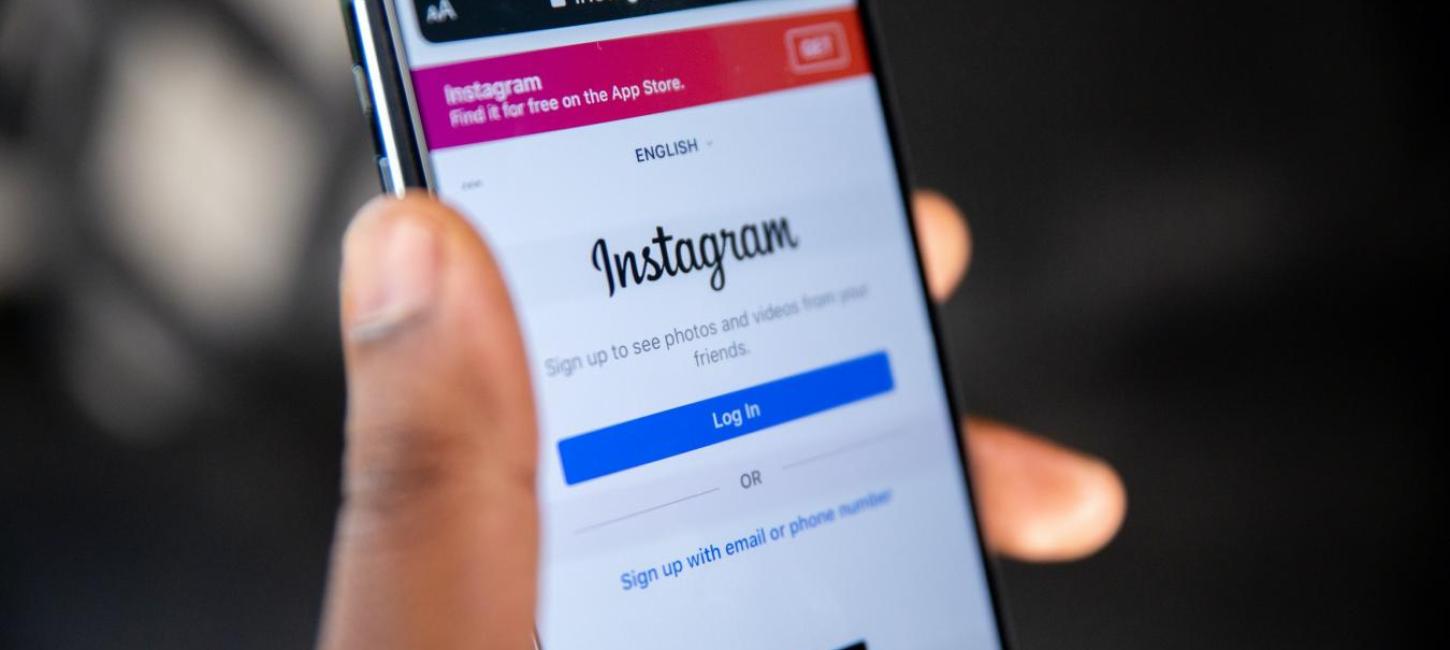
Formålet med al den data, Facebook og Instagram indsamler om sine brugere er, at du kan betale for optimal reklameplacering i forhold til din målgruppe.
Skal du reklamere, er det i Facebooks dertil indrettede Annonceadministrator, du finder værktøjerne. Du kommer til Annonceadministratoren ved at klikke på linket ude i venstre side af skærmen.
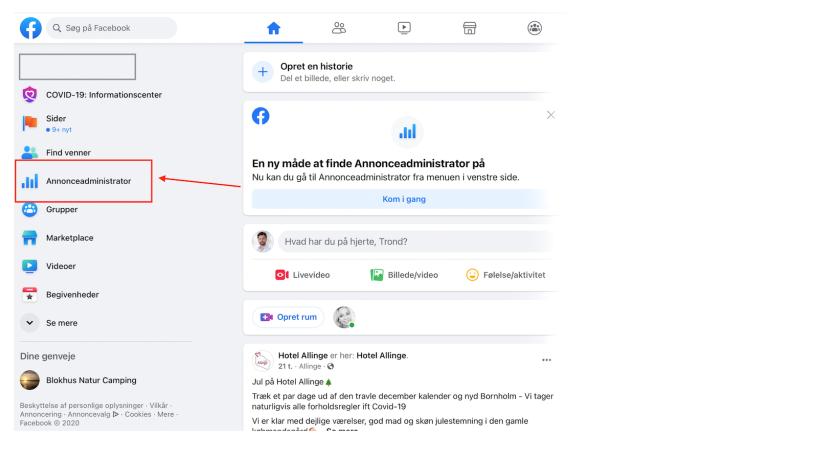
Foto:Facebook
Her er det muligt at lave annoncer på vegne af de sider, du administrerer. Det kræver, at du klikker på annonceadministrator for at komme til oversigten. Det er vigtigt at pointere, at du kan eksperimentere frit med at oprette annoncer.
De begynder først at bruge penge i det øjeblik, du trykker på den grønne knap med skriften Offentliggør. Og selv her forbruges dit afsatte beløb kun i takt med, at annoncen rent faktisk udbredes. Du kan altså til enhver tid stoppe annoncen og dermed forbrug af penge, ved at slå den fra med funktionen vist her:
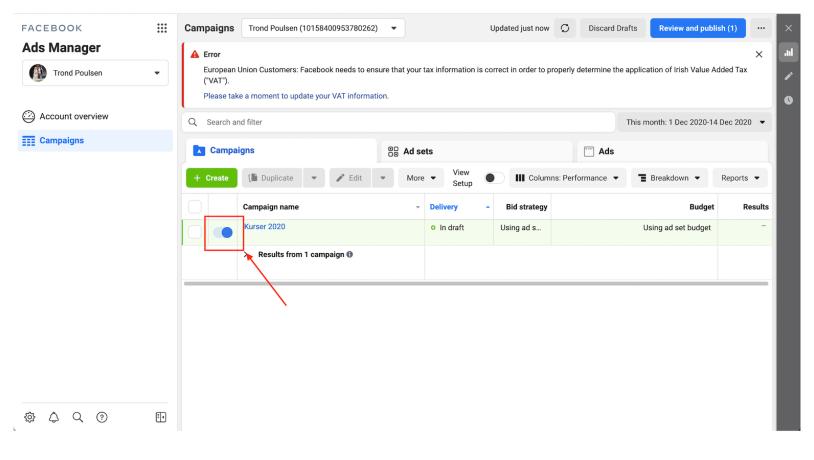
Foto:Facebook
Her kan du vælge, hvad du ønsker med din annoncering. Der er mange muligheder, som overordnet kan kategoriseres i kendskab, overvejelse og konvertering.
Her handler det om at få budskabet så langt ud som muligt. Ved at oprette en annonce med disse skabeloner er du fokuseret på at trække flere følgere til din profil eller øge kendskabet til din virksomhed generelt frem for at sælge et konkret produkt og eller en service.
Disse muligheder handler mest om at åbne en dialog med sine følgere og få dem tættere på. Det kan være, fordi du har mange kunder, der ikke er klar til at foretage et køb med det samme, eller det kan være fordi det handler om en produkttype, du ikke kan sælge uden at have en dialog først.
Her handler det om det direkte salg. Denne kategori er til varer, du har mulighed for at sælge online.
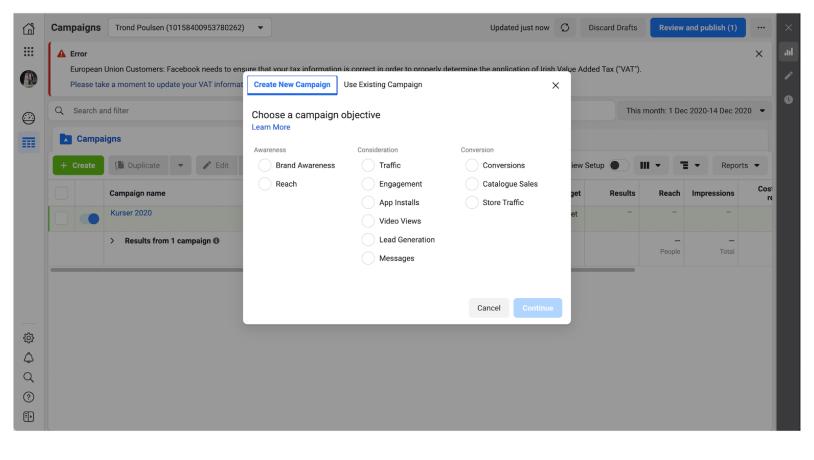
Foto:Facebook
Du skal nu udforme selve den målgruppe, du vil have fat i. Det skal du under feltet Målgruppe. Brug i denne fase det, du ved om dine kunder. Du får lov at snævre modtagerne af din annonce ind i forhold til geografisk placering, som du kan angive på det kort, der dukker op, når du klikker på lokationer (altså om det skal være hele Danmark, eller nogen, der bor tæt på dig). Du får også mulighed for at målrette din annonce mod en bestemt Alder, Køn, Talt sprog og Detaljeret målretning.
I højre side kan du se en meget brugervenlig opgørelse over, hvor bredt du har defineret din målgruppe. Så længe nålen på måleren er i det grønne felt, har du defineret tilpas målgruppe, der ikke er hverken for bred eller for snæver.
Når du laver din annonce, kan du vælge mellem Dagligt budget eller Livstidsbudget. Ved dagligt budget udregnes totalforbruget ud fra det antal dage, du vælger at lade annoncen køre. Ved livstidsbudget kan du vælge præcist, hvor mange penge, du ønsker at bruge, uanset hvor lang tid annoncen skal løbe.
Her kan du vælge at lade annoncen køre fra det øjeblik, du trykker begynd. Dette gøres ved at vælge Kør mit annoncesæt fra i dag. Du kan også angive et præcist tidsrum med Angiv en start- og slutdato. For at have størst mulig kontrol, skal du angive et tidsinterval.
I kassen, hvor du angiver med start- og slutdato, kan du se forbrug og løbetid. Pris og varighed står skrevet til højre og opdateres løbende, mens du tilretter datoer og penge.
Her vælger du specifikt, hvor dine annoncer skal vises. Du kan eksempelvis vælge kun at vise dem på Instagram eller kun at vise dem specifikke steder på Facebook.
Dette er det konkrete indhold af din annonce.
Her begynder du med at vælge, hvilken Facebookside, du ønsker skal være afsenderen. Det finder du i kassen Identitet, som er centreret i midten, når du ankommer til Trin 3. Vælg din virksomhed som afsender.
Du vælger, hvilken type visning du ønsker. Dette er afhængigt af, hvad du har tænkt dig at vise, og om du ønsker billeder eller video. Når du har valgt dette, kommer du til den sidste kasse, og det er her, det specifikke indhold skal laves. Til venstre under Forhåndsvisning af annonce kan du holde øje med, hvordan annoncen vil se ud for modtageren.
I Tekst skriver du den tekst, der skal stå på annoncen. Herunder har du mulighed for at tilføje billede eller video afhængigt af, hvad du ønsker. Følg de generelle regler for samspillet mellem tekst og gode billeder, som er beskrevet i afsnittet om det visuelles betydning, men hold dig til mellem 80 og 255 anslag inklusive mellemrum.
Sørg for at links er korrekt angivet, og kast et blik på forhåndsvisningen en sidste gang. Når du er tilfreds med din første annonce, kan du trykke Bekræft og dermed sende din annonce ud.
Bemærk: Annoncen vil blive vurderet af administratorer hos Facebook. Derfor kan der gå mellem 10 minutter og 5 timer, inden den endegyldigt er bekræftet.